Cómo subir fotos en alta calidad a las Redes Sociales

En esta guía os voy a enseñar como subir fotos en alta calidad a las redes sociales de una forma fácil y efectiva.
Por normal general las redes sociales tales como Facebook e Instagram suelen comprimir las imágenes que subimos. Esto provoca que se pierda calidad y por tanto que nuestras fotos no luzcan como deseamos e incluso lleguen a pixelarse en algunos casos.
Para solucionar esto os voy a dar una serie de consejos que solucionarán este dichoso problema.
Subir fotos HD a Facebook sin perder calidad (Escritorio)
Empezaremos por Facebook en su versión de escritorio tanto para PC Windows como para Mac.
Lo primero que debemos de tener en cuenta son las dimensiones de las imágenes que nos recomienda Facebook en su página y que son las siguientes:

Como ves en la imagen superior las fotos deben de tener una dimensión de 720, 960 o 2408 pixeles, además de que el tamaño del archivo sea inferior a 100 kbs en el caso de que se trate de una portada.
Yo os recomendaría que estuviera en torno a los 1280 px de alto por 720 px de alto con una resolución de 72 píxeles por pulgada.
Para conseguirlo tendremos que echar mano de alguna aplicación de retoque digital tal como Photoshop, Gimp u otra que te permita redimensionar las fotografías.
Cómo cambiar el tamaño de una imagen para subir en alta calidad a Facebook (Escritorio)
Para conseguir que la fotografía sea el optimo para verse en alta calidad en Facebook utilizaremos la herramienta Photoshop como os comentaba anteriormente.
Abrimos nuestra imagen mediante la combinación de tecla Control+O en Windows o Cmd+O en Mac. También puedes hacerlo directamente desde el menu superior Archivo - Abrir.
Con nuestra fotografía ya cargada en Photoshop (en mi caso 5760 x 3840 px) vamos a ir al menú superior Imagen - Tamaño de la imagen. Aquí es donde vamos a cambiar el tamaño de la fotografía. En mi ejemplo 1280 x 853 px y la resolución en 72 ppp como os comenté anteriormente. Ten en cuenta que al modificar el ancho el alto cambiará automáticamente.
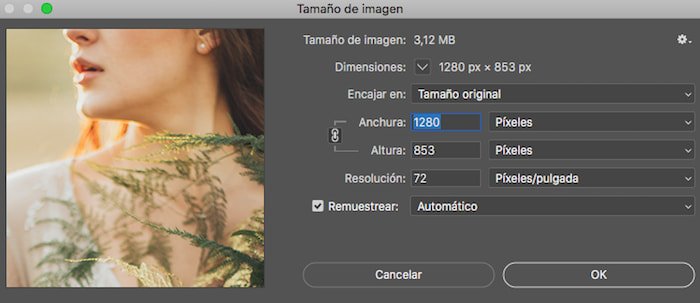
Una vez hecho esto veremos que la imagen se ha reducido, no te preocupes, utilizar la herramienta Zoom de Photoshop para volverla a poner al 100% de su tamaño.
Por último vamos a irnos al menu superior a Archivo - Guardar como... Os recomiendo que en vez de utilizar .JPG utilicéis el formato .PNG.
También podéis entrar en Archivo - Exportar - Guardar para la web (heredado)... y ahí elegir el Formato PNG y marcar la pestaña Archivos más pequeños (8 bits). Pulsáis en Exportar todo... y listo.
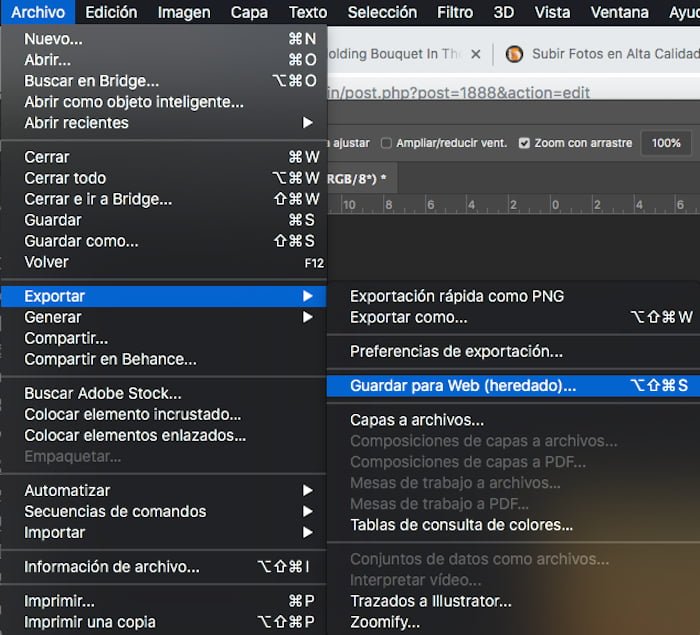
Con esto vuestra imagen estará lista para subir a la red social de Facebook en formato de alta calidad.
Subir fotografías a Facebook en alta calidad desde el Móvil.
Lo primero que tienes que hacer es entrar en tu aplicación de Facebook y hacer clic en el botón de Menú Principal (las tres rayas horizontales). Entre las múltiples opciones que aparecen, busca el apartado de "Configuración y Privacidad". Luego pulsa en "Configuración" y baja hasta donde pone "Contenido Multimedia y Contactos" - "Vídeos y Fotos".
Aquí tal y como ves en la segunda imagen tienes que activar la pestaña de "Subir en alta definición". De esta manera ya tendrás configurado Facebook para que las imágenes que cargues en la red social estén en formato HD. Puedes hacer lo mismo para subir vídeos en alta calidad en Facebook.
Ten en cuenta que si activas la opción de subir fotografías alta resolución el tamaño de éstas aumentará considerablemente, lo que conlleva en caso de no estar en una red Wifi un aumento del consumo de los datos de tu conexión a Internet.
Subir fotos a Instagram en alta definición.
Ahora vamos a ver como evitar la perdida de calidad de nuestra imágenes en Instagram.
No hagas las fotografías directamente desde la cámara Instagram
El primer consejo que te doy es que no realices la fotografía con la cámara de Instagram si quieres subir las fotos en HD.
Si quieres que tus fotos se vean bien, tienes que hacerlas con la aplicación nativa de cámara de tu móvil, ya sea IOS o Android. Esto suele suceder igual que con Whatsapp que la calidad de la imagen pierde muchísimo. Otra cosa diferente es para las Historias donde no nos importan tanto la calidad de la misma.
No recortes tus fotografías desde Instagram
Para esta tarea te recomiendo que utilices Snapseed una aplicación gratuita de Google que cumple su cometido. No utilices Instagram para recortar tus fotos ya que vas a perder calidad si o si.
iOS vs Android
Aunque parezca mentira los dispositivos de iOS comprimen mucho menos las fotos que Android.
Prueba a subir la misma foto con un dispositivo Android y con un dispositivo iOS a Instagram, notarás las diferencias al momento y seguramente se te quede la cara a cuadros.
No abuses con la resolución
Hoy en día los dispositivos móviles nos presentan cámaras con un montón de megapíxeles. Yo personalmente os recomiendo que pruebes a bajar la resolucion a 12 o 13 megapixeles para que Instagram no comprima de una forma muy agresiva que acabe afectando a la resolución de tu foto en esta red social.
Conclusión
Es un poco tedioso que este tipo de aplicaciones no sean capaces de hacer su tarea como deben, sobre todo en el caso de Instagram que es una red específica para fotografías. Por tanto si quieres que tu perfil se diferencie del resto no dudes en poner en práctica estos consejos para subir tus fotos a las redes sociales de una manera profesional y de calidad.
Por último y antes de finalizar os dejo un artículo para descargar fotografías y vídeos de Instagram que os puede interesar.
¿Te ha sido de utilidad? ¿Has notado la diferencia con respecto a no aplicar estos trucos? Déjame tus comentarios y comparte con tus amigos. ¡Gracias!

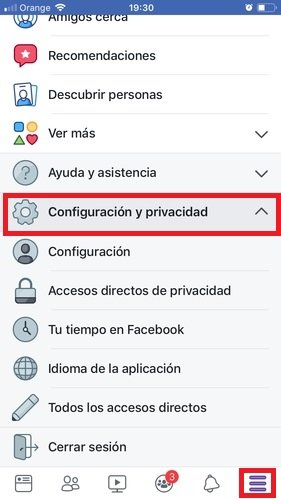
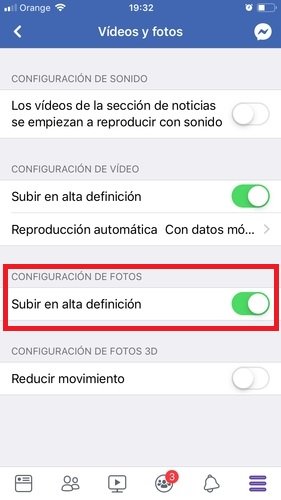
Deja una respuesta